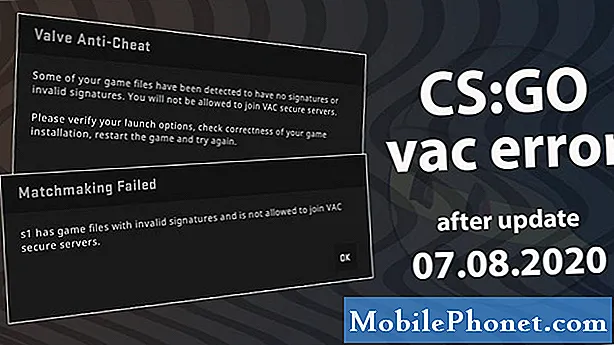Contenuto
- Come funziona Parallels Access?
- Un demo video di Parallels Access
- Come impostare l'accesso a Parallels
- Esecuzione del software sul PC Windows remoto
- Perché eseguire le app di Windows su un iPad
Grazie all'enorme raccolta di app dell'App Store di Apple, un iPad può fare la maggior parte di ciò che gli utenti di computer medio vogliono fare. Ma a volte c'è uno speciale programma per PC Windows che fa qualcosa che non è possibile su un iPad.
Il nuovo aggiornamento di Parallels Access consente agli utenti di eseguire software Windows pezzo specializzato da un iPad, iPad mini o iPhone. Il programma rimane sul PC Windows, che esegue il client di Parallels Access. L'utente controlla il PC per eseguire l'applicazione speciale mentre è lontano dal computer.

Parallels Access consente agli utenti di iPad di controllare le loro app desktop di Windows.
Dai uno sguardo agli altri nostri usi per l'accesso parallelo incluso ...
- Esecuzione di app per Mac su Android
- Esecuzione di app di Widows su Android
- Esecuzione di app per Mac su iPad
Come funziona Parallels Access?
Per iniziare, registrati per un account con Parallels. Questa è la società che produce Parallels Desktop, il software che esegue Windows o altri sistemi operativi su un Mac. Parallels Access costa $ 19,99 l'anno con una prova gratuita di un mese.
L'abbonato installa l'app client per PC Windows su un massimo di cinque computer. Funziona anche su un Mac. Puoi anche installare un'app per iOS o Android su un numero illimitato di tablet o smartphone. Il servizio funziona anche con Parallels Desktop, quindi gli utenti possono eseguire programmi installati all'interno di una versione virtuale di OSX o Windows in esecuzione all'interno di Parallels Desktop, che carica sul Mac.

Parallels Access presenta il software installato sul computer come se fossero app per iPad, con le loro icone nella stessa griglia in stile iOS.
Un demo video di Parallels Access
Ecco il video dimostrativo della società che mostra l'utilizzo di Parallels Access su un iPad che controlla i programmi Mac. Funziona allo stesso modo con Windows.
Come impostare l'accesso a Parallels

Scarica il software client per il PC Windows ed eseguilo.
Ottieni il software client Windows da Parallels dopo aver effettuato la registrazione per l'account. Installalo, accedi al programma e impostalo per eseguire sempre. Fai questo dal client di Parallels Access in esecuzione su Windows facendo clic sulla scheda Avanzate (vedi sotto).

Raccomandiamo la selezioneAccedi automaticamente ... eAvvia Parallels Access quando eseguo l'accesso a Windows.
Ottieni l'app gratuita di Parallels Access dall'App Store di iPad. Accedi e l'app mostrerà i computer configurati nel passaggio precedente.

La finestra principale mostra tutti i computer che eseguono il software client di Parallels Access.
Esecuzione del software sul PC Windows remoto
Toccare il computer che esegue l'app che si desidera controllare sull'iPad e che si connetterà, a condizione che il computer stia eseguendo il software client e sia connesso a Internet. Apparirà una griglia di icone. Assomiglia molto alla schermata principale dell'iPad. Toccare l'icona di un programma per eseguirlo.

Parallels Access mostra una griglia di icone del software che assomiglia alla schermata iniziale dell'iPad.
L'app consente agli utenti di aggiungere o rimuovere icone del programma sulla schermata principale dell'app. Toccare modificare nell'angolo in alto a destra.

Modifica i programmi visualizzati nella schermata principale toccando Modifica in alto a destra.
Passa attraverso l'elenco e tocca l'icona del cursore per cambiare i programmi visualizzati nella schermata principale di Parallels Access. Un'icona di programma apparirà se il cursore sembra rosso. Toccare per attivare o disattivare i programmi, quindi toccare Fatto nell'angolo in alto a destra della finestra di dialogo. Il Inserisci il pulsante aggiunge solo programmi, mentre modificare consente agli utenti di aggiungere e rimuovere.

Toccare il File pulsante in alto a sinistra per vedere i file sul PC Windows remoto.
Parallels Access consente inoltre agli utenti di accedere ai file sul computer Windows. Tocca il pulsante File nell'angolo in alto a sinistra della schermata Home di Parallels Access. Un semplice file explorer si presenta con le cartelle e le unità elencate a destra e i file e le cartelle in ogni cartella o unità mostrate a destra, proprio come Finder su Mac o Explorer su Windows.
Per manipolare i file sul computer Windows, toccare modificare pulsante in alto a destra. Un menu appare lungo la sinistra. Tocca un file per selezionarlo e quindi usa il menu per ...
- copia
- Mossa
- Rinominare
- Elimina
- Aperto con
- Creare una cartella
Gli utenti di Parallels Access possono spostare i file e persino modificarli usando il Aperto con comando.
Perché eseguire le app di Windows su un iPad
Ecco alcuni dei migliori scenari di casi d'uso per Parallels Access.
- Esegui un software che non ha alternative all'iPad
- Controlla un'app da remoto
- Sposta i file su un computer in remoto
- Aggiorna un sistema in remoto
- Esegui versioni complete di app che includono solo versioni mobili senza interruzioni nell'App Store
Se $ 20 / anno sembra troppo per questa app, considera Teamviewer gratuito, che gli utenti non commerciali possono installare ed eseguire gratuitamente. LogMeIn ora carica più di Parallels Access. Nessuna di queste soluzioni presenta i programmi installati sul computer nel bel layout che riproduce l'interfaccia utente di iPad. Questa semplicità ed eleganza rendono i programmi a basso prezzo un buon valore. Ora se solo avessero fatto una versione ChromeOS del software client.